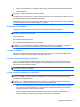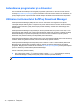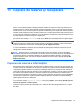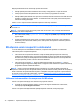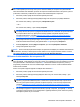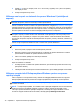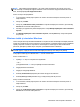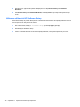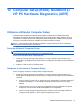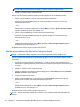User Guide - Windows 8
4. Apăsaţi f11 în timp ce mesajul „Press <F11> for recovery” (Apăsaţi <F11> pentru recuperare)
este afişat pe ecran.
5. Urmaţi instrucţiunile de pe ecran.
Utilizarea unui suport cu sistemul de operare Windows 8 (achiziţionat
separat)
NOTĂ: Computerul poate să nu fie echipat cu o unitate optică internă. Pentru a utiliza DVD-ul cu
sistemul de operare, trebuie să conectaţi o unitate optică externă.
Pentru a comanda un DVD cu sistemul de operare Windows 8, mergeţi la http://www.hp.com/support,
selectaţi ţara/regiunea şi urmaţi instrucţiunile de pe ecran. De asemenea, puteţi să comandaţi DVD-ul
apelând serviciul de asistenţă. Pentru informaţii de contact, consultaţi broşura Worldwide Telephone
Numbers (Numere de telefon din lumea întreagă) livrată împreună cu computerul.
ATENŢIE: Prin utilizarea unui suport cu sistemul de operare Windows 8, conţinutul unităţii de disc
este şters complet şi unitatea de disc este reformatată. Toate fişierele pe care le-aţi creat şi orice
software pe care l-aţi instalat pe computer sunt şterse definitiv. Când reformatarea este finalizată,
procesul de recuperare vă ajută să restauraţi sistemul de operare, precum şi driverele, software-ul şi
utilitarele.
Pentru a iniţia recuperarea utilizând un DVD cu sistemul de operare Windows 8:
NOTĂ: Acest proces durează câteva minute.
1. Dacă este posibil, copiaţi de rezervă toate fişierele personale.
2. Reporniţi computerul, apoi introduceţi DVD-ul cu sistemul de operare Windows 8 în unitatea
optică înainte ca sistemul de operare Windows să se încarce.
3. Când vi se solicită, apăsaţi orice tastă de pe tastatură.
4. Urmaţi instrucţiunile de pe ecran.
După ce instalarea s-a finalizat:
1. Scoateţi suportul cu sistemul de operare Windows 8, apoi introduceţi suportul Driver Recovery
(Recuperare drivere).
2. Instalaţi mai întâi driverele pentru activarea hardware-ului, apoi instalaţi aplicaţiile recomandate.
Utilizarea caracteristicii Reîmprospătare Windows pentru recuperare
rapidă şi simplă
Când computerul nu funcţionează corect şi trebuie să recâştigaţi stabilitatea sistemului, opţiunea
Reîmprospătare Windows vă permite să începeţi împrospătarea şi să păstraţi ce este important.
IMPORTANT: Reîmprospătarea elimină toate aplicaţiile tradiţionale care nu au fost instalate iniţial
în sistem din fabrică.
NOTĂ: În timpul reîmprospătării, va fi salvată o listă cu aplicaţiile tradiţionale care au fost eliminate,
astfel încât să aveţi o modalitate rapidă de a vedea ce poate fi necesar să reinstalaţi. Pentru
instrucţiuni privind reinstalarea aplicaţiilor tradiţionale, consultaţi HP Support Assistant. Pentru a
accesa HP Support Assistant din ecranul Start, selectaţi aplicaţia HP Support Assistant.
76 Capitolul 11 Copiere de rezervă şi recuperare